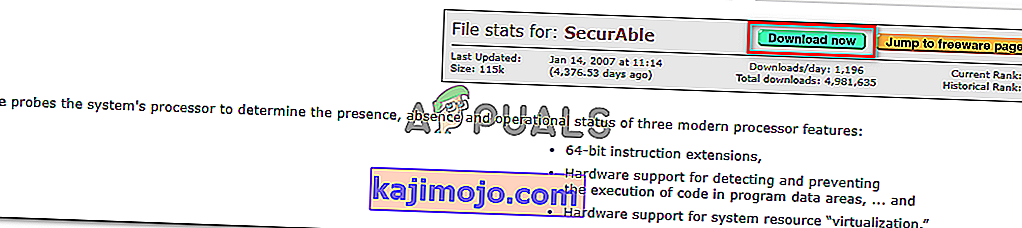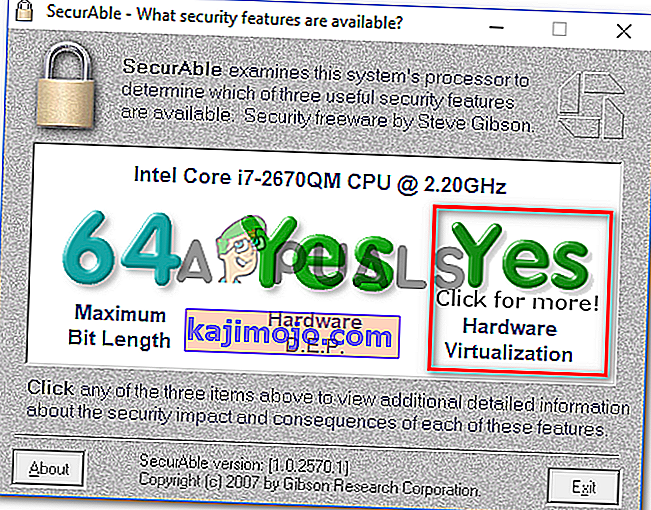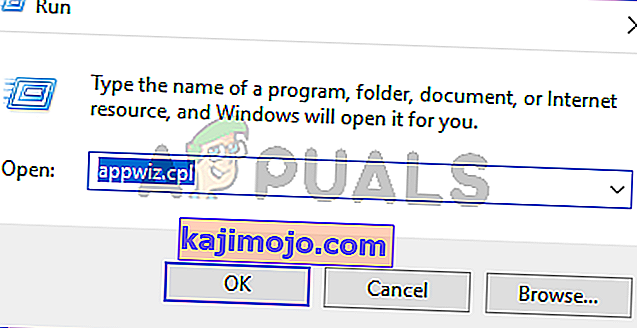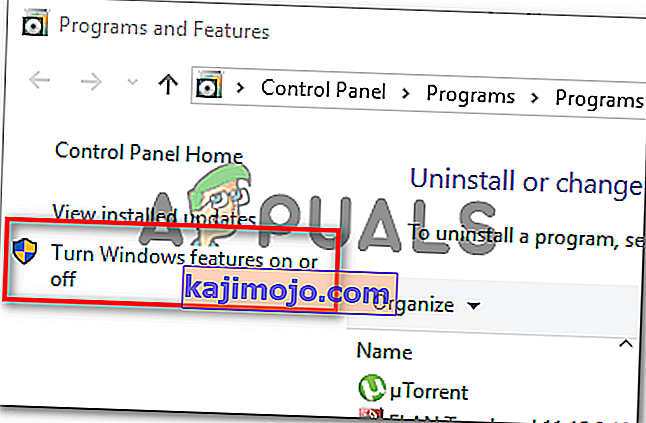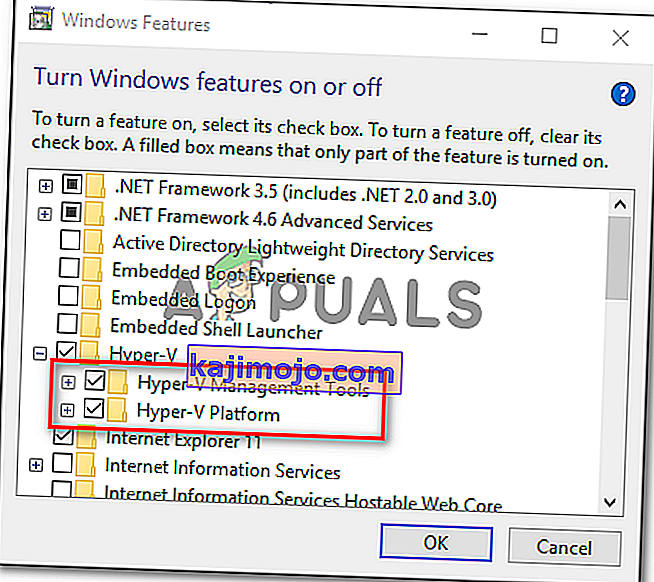Useat käyttäjät saavat VT-x / AMD-V-laitteistokiihdytystä ei ole saatavana järjestelmässäsi -virheen yrittäessään asentaa tai käynnistää virtuaalikonetta Oracle VM Virtualboxissa. Ongelma ei ole spesifinen tietylle Windows-versiolle, koska sen ilmoitetaan esiintyvän jokaisessa uudessa Windows-julkaisussa.

Mikä aiheuttaa VT-x / AMD-V-laitteistokiihdytyksen, ei ole käytettävissä järjestelmässäsi -virheen
Tutkimme tätä ongelmaa tarkastelemalla erilaisia käyttäjäraportteja ja korjausstrategioita, joita he käyttivät ongelman ratkaisemiseen. Keräämiemme tietojen perusteella on olemassa useita yleisiä skenaarioita, jotka käynnistävät tämän virhesanoman:
- Suorittimesi ei tue VT-x / AMD-V - Jotkut vanhemmat suorittimet eivät ole varustettu tukemaan Intelin VT-x tai AMD-V: tä. Jos tietokoneesi ei tue mitään virtualisointitekniikkaa, et voi kiertää tai ratkaista virhesanomaa.
- Hyper-V poisti käytöstä VT-x / AMD-V: n - Hyper-V on Microsoftin oma virtualisointitekniikka. Uusimmat Windows-versiot ottavat Hyper-V: n käyttöön automaattisesti ja poistavat VT-x / AMD-V: n käytöstä ristiriitojen välttämiseksi. Hyper-V ei kuitenkaan toimi hyvin virtuaalikoneiden kanssa.
- VT-x / AMD-V on poistettu käytöstä BIOSissa - Toinen syy, miksi saatat nähdä tämän virhesanoman, on se, että suorittimen käyttämä virtualisointitekniikka on poistettu käytöstä BIOSista. Tässä tapauksessa BIOS-asetusten käyttäminen ja VT-x / AMD-V : n ottaminen käyttöön ratkaisee virhesanoman ja antaa sinun suorittaa virtuaalikoneita.
Jos yrität parhaillaan ratkaista ' VT-x / AMD-V-laitteistokiihdytystä ei ole saatavana järjestelmässäsi' -virheen, tämä artikkeli antaa sinulle kokoelman vahvistettuja vianetsintävaiheita. Alta löydät useita suosittuja menetelmiä, joita muut samanlaisessa tilanteessa olevat käyttäjät ovat käyttäneet virhesanoman ratkaisemiseen.
Säästä itsesi tarpeettomien korjausten kokeilemisesta noudattamalla alla olevia menetelmiä niiden esitysjärjestyksessä. Sinun pitäisi lopulta löytää menetelmä, joka ratkaisee (tai ainakin antaa vastauksen) ongelmasi.
Ennen kuin jatkat, yritä suorittaa SFC-skannaus.
Tapa 1: Tarkista, tukeeko suorittimesi virtualisointia
Ennen kuin kokeilet mitään muuta, sinun on tärkeää tutkia, onko tietokoneessasi VT-X: n tai AMD-V: n käyttö. Kaikki uudemmat suorittimet tukevat nykyään virtualisointia (mukaan lukien matalan alueen prosessorit). Jos kuitenkin työskentelet vanhemman suorittimen kanssa, aloita tarkistamalla, tukeeko suorittimesi virtualisointia.
On olemassa pari tapaa tarkistaa, onko CPU: lla valmiudet käyttää virtualisointia - joko käytät erillistä ohjelmaa, joka kertoo sinulle, tuetaanko virtualisointia suorittimessasi, vai teetkö asioita manuaalisesti. Seuraa sitä opasta, joka on lähempänä haluamaasi lähestymistapaa.
Kuinka tarkistaa, tukeeko suorittimesi virtualisointia automaattisesti
Yksi helpoimmista tavoista selvittää, tukeeko tietokoneesi virtualisointia, on käyttää erityistä työkalua nimeltä SecurAble . Tämä työkalu analysoi muun muassa toimintamalliprosessin ominaisuuksien, mukaan lukien virtualisointi. Tässä on pikaopas SecurAble- sovelluksen käytöstä :
- Käy tällä linkillä (täällä) ja napsauta Lataa nyt ladataksesi Securable- version uusimman version .
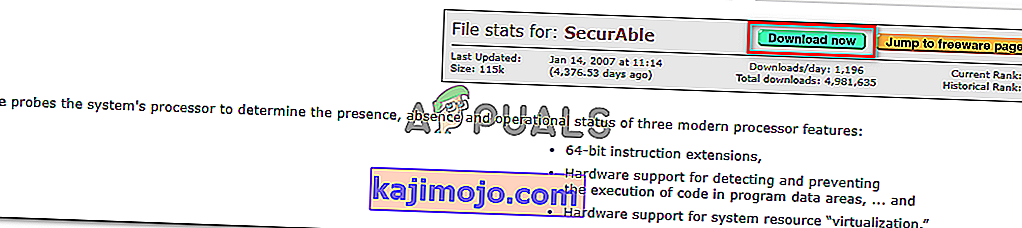
- Avaa kiinnitettävissä suoritettavan ja valitse Kyllä klo UAC (User Account Control) nopeaa.
- Jos tietokone on varustettu tukea laitteiston virtualisointia näet vihreän Kyllä yllä laitteiston virtualisointia .
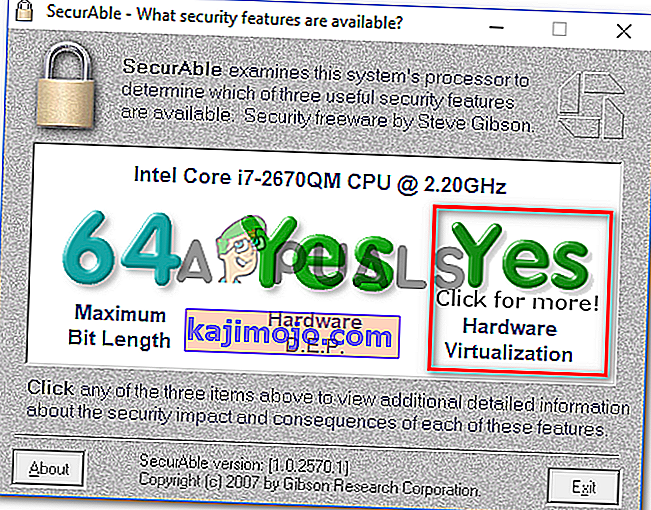
Jos vastaus on kyllä, se tarkoittaa, että tietokoneesi keskusyksikkö on varustettu virtualisoinnin tuella ja yksi seuraavista alla olevista tavoista antaa sinun ratkaista virhesanoma. Jos olet todennut, että laitteistovirtualisointia ei tueta, noudata muita alla olevia menetelmiä ei ratkaise virhesanomaa.
Kuinka tarkistaa, tukeeko suoritin virtualisointia manuaalisesti
Jos haluat tehdä asiat manuaalisesti, voit tarkistaa, tukeeko suorittimesi VT-x (Intel) vai AMD-V (AMD) tutkimalla suorittimen tekniset tiedot manuaalisesti. Voit tehdä tämän noudattamalla yhtä alla olevista kahdesta oppaasta (suorittimen valmistajan mukaan):
Intel
Intel-suorittimien avulla voit nähdä, tuetaanko virtualisointia, katsomalla prosessorin dokumentaatiota, joka löytyy osoitteesta ARK.INTEL.COM . Kun olet päässyt sinne, käytä hakutoimintoa etsimään tiettyä suorittimen mallia.
Selaa sitten alaspäin Advanced Technologies -välilehdelle ja katso Itelin virtualisointitekniikan tila suunnatulle I / O: lle (VT-d) ja Intel® Virtualization Technology (VT-x): lle . Jos jokin niistä on merkitty Ei, prosessorimalli ei tue virtualisointitekniikkaa.

AMD
Jos sinulla on AMD-prosessori, voit tarkistaa AMD: n verkkosivuston tekniset tiedot tukemalla virtualisointia . Käytä hakutoimintoa löytääksesi tietyn mallisi tai valitse se luettelosta. Kun olet saapunut CPU-mallille omistetulle verkkosivulle, laajenna avattavaa Avainominaisuudet -valikkoa ja katso, kuuluuko virtualisointi tuettujen tekniikoiden joukkoon .

Jos huomaat, että virtualisointia tuetaan, jatka seuraavilla tavoilla ongelman ratkaisemiseksi.
Tapa 2: Hyper V: n poistaminen käytöstä
Hyper-V (tunnettiin aiemmin nimellä Windows Server Virtualization) on Microsoftin oma virtualisointitekniikka. Hyper-V pystyy täydellisesti luomaan virtuaalikoneita Windowsia käyttävissä x86- ja x64-järjestelmissä, mutta VirtualBox tai VMware eivät käytä sitä vakauden vuoksi.
Viimeisimmät Windows-versiot on kuitenkin ohjelmoitu priorisoimaan Hyper-V VT-X: n tai AMD-V: n kanssa. Ja koska Hyper-V on ristiriidassa samanlaisen virtualisointitekniikan kanssa, VT-x tai AMD-V poistetaan käytöstä oletuksena aina, kun Hyper-V on käytössä.
Kuten voitte kuvitella, tämä luo virheitä Virtualboxissa, VMwaressa tai vastaavassa ohjelmistossa, koska suurinta osaa niistä ei ole suunniteltu toimimaan Hyper-V: n kanssa.
Onneksi Hyper-V: n poistaminen käytöstä ratkaisee virheen ' VT-x / AMD-V -laitteistokiihdytys ei ole käytettävissä järjestelmässäsi' ' -virheen. Hyper-V voidaan poistaa käytöstä ja antaa VT-x: n tai AMD-V: n ottaa käyttöön useita tapoja. Voit vapaasti seurata sitä, jonka kanssa tunnet olosi mukavammaksi.
Hyper-V: n poistaminen käytöstä komentokehotteella
Helpoin tapa poistaa Hyper-V käytöstä on kirjoittamalla komento korotetun komentokehoteikkunan sisään. Näin sinun on tehtävä:
- Avaa Suorita-valintaikkuna painamalla Windows-näppäintä + R. Kirjoita sitten ” cmd ” ja paina Ctrl + Vaihto + Enter avataksesi korotetun komentokehotteen. Kysyessä sitä UAC (User Account Control) , napsauta Kyllä myöntää järjestelmänvalvojan oikeudet.

- Kirjoita / liitä seuraava komento korotettuun komentokehotteeseen ja poista Hyper-V-toiminto painamalla Enter :
dism.exe / Online / Disable-Feature: Microsoft-Hyper-V
Heti kun olet suorittanut tämän komennon, Hyper-V poistetaan käytöstä ja prosessorin tarjoama virtualisointitekniikka vahvistetaan.
Hyper-V: n poistaminen käytöstä käyttöliittymän kautta
Toinen menetelmä, jonka avulla voit poistaa Hyper-V-tekniikan käytöstä, on käyttää Ohjauspaneelin käyttöliittymää. Tämä menetelmä on hitaampi, mutta sitä tulisi suositella, jos et ole tyytyväinen komentojen suorittamiseen päätelaitteen kautta. Poista Hyper-V käytöstä Ohjelmat ja toiminnot -ruudun kautta noudattamalla alla olevia ohjeita:
- Avaa Suorita-valintaikkuna painamalla Windows-näppäintä + R. Kirjoita sitten “ appwiz.cpl ” ja paina Enter avataksesi Ohjelmat ja toiminnot -näytön.
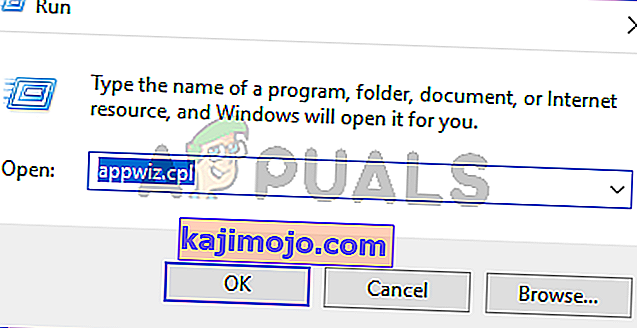
- Sisällä Ohjelmat ja toiminnot näytön, klikkaa Ota Windowsin ominaisuudet käyttöön tai pois vasen ruudussa.
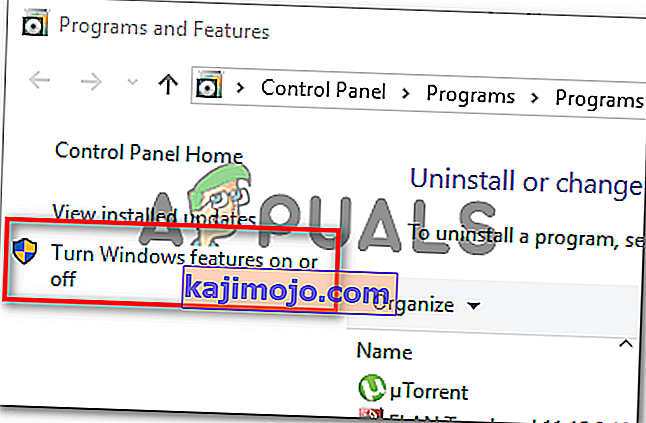
- Laajenna Windowsin ominaisuudet -valikossa Hyper-V-kansio ja poista valinta Hyper-V-hallintatyökalujen ja Hyper-V-alustan ruudusta ennen kuin napsautat OK .
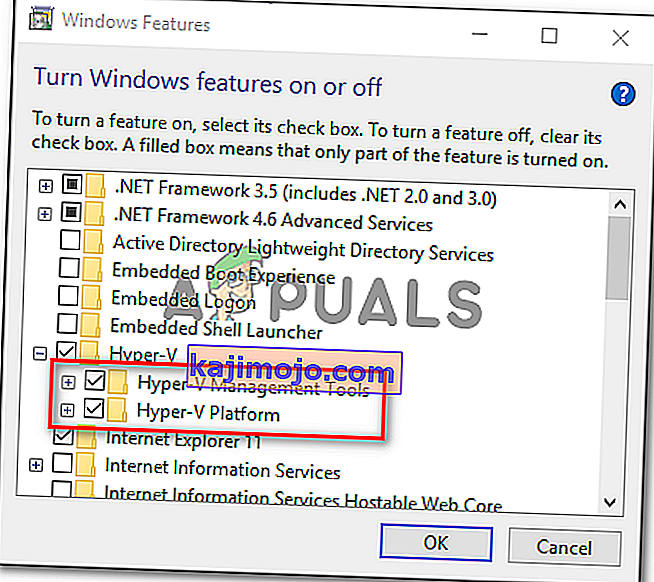
- Käynnistä tietokone uudelleen ja tarkista, onko virhe korjattu seuraavalla käynnistyksellä.
Jos kohtaat edelleen ' VT-x / AMD-V-laitteistokiihdytystä ei ole saatavana järjestelmässäsi' -virheen, siirry seuraavaan alla olevaan menetelmään saadaksesi ohjeita virtualisoinnin käyttöönottoon BIOS / UEFI: stä.
Tapa 3: Virtualisoinnin ottaminen käyttöön BIOS / UEFI: n avulla
Toinen syy, miksi VT-x / AMD-V-laitteistokiihdytys ei ole käytettävissä järjestelmässäsi -virheen saattaa johtua siitä, että virtualisointi on poistettu käytöstä BIOS-asetuksista. Vaikka virtualisointi on oletusarvoisesti käytössä useimmissa tietokoneen kokoonpanoissa, tämä on melko yleistä. Monille asianomaisille käyttäjille BIOS-päivitys lopetti virtualisointitekniikan poistamisen käytöstä BIOSissa.
Onneksi voit kirjoittaa tämän väärän melko helposti pääsemällä BIOS / UEFI-asetuksiisi ja ottamalla virtualisointitekniikan uudelleen käyttöön sieltä.
Huomaa: Ennen Windows 8: n julkaisua julkaistu emolevy todennäköisesti käyttää BIOSia, kun taas useimmat modernit PC-rakennelmat käyttävät UEFI: tä.
BIOS-käyttöisessä tietokoneessa sinun on painettava asennusnäppäintä aloitusnäytön aikana. Asennusnäppäin on yleensä yksi F-näppäimistä (F2, F4, F6, F8) tai Del-näppäin. Jos et pysty tunnistamaan emolevylle omaa asennusavainta, tee online-haku ' emolevyn malli + asennusavain '.
 Käynnistä UEFI-pohjaisessa tietokoneessa Käynnistyksen lisäasetukset -valikossa . Sieltä pääset UEFI-laiteohjelmiston asetuksiin.
Käynnistä UEFI-pohjaisessa tietokoneessa Käynnistyksen lisäasetukset -valikossa . Sieltä pääset UEFI-laiteohjelmiston asetuksiin.
Kun pääset BIOS / UEFI-asetuksiisi, aloita etsimään vaihtoehtoa, jonka nimi on Intel VT-x, AMD-V, Intel Virtualization Technology, Vanderpool jne. Piirisarjan hallinta, edistynyt suorittimen kokoonpano jne.
Kun onnistut löytämään vaihtoehdon, varmista, että otat sen käyttöön.
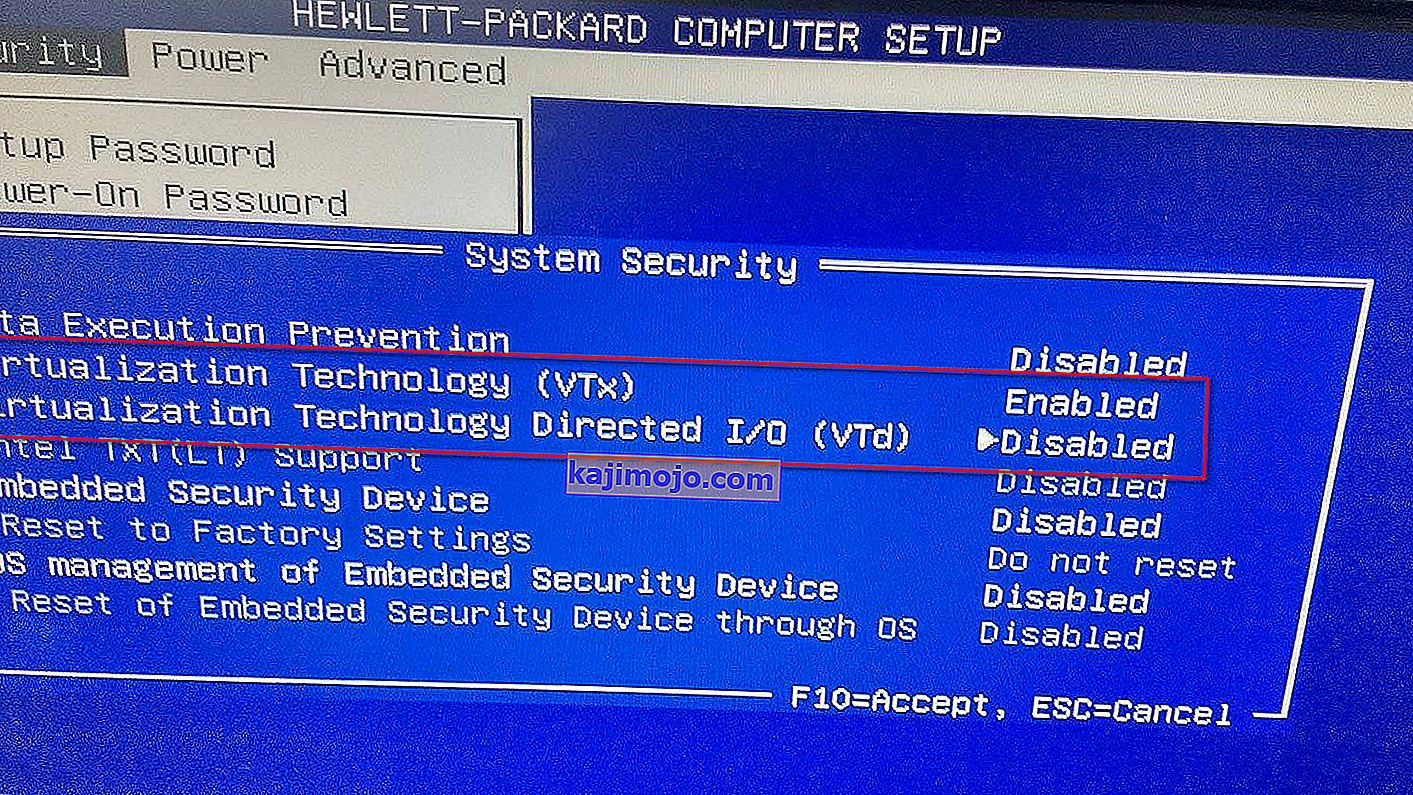
Huomaa: BIOSin / UEFI: n sisällä olevat asetukset ovat erilaiset emolevyn ja suorittimen valmistajan mukaan. Jos et löydä vaihtoehtoa itse, etsi verkosta tarkat ohjeet laitteiston virtualisoinnin käyttöönottoon kokoonpanossasi.
Kun olet onnistunut ottamaan virtualisoinnin käyttöön, tallenna muutokset ja käynnistä tietokone uudelleen. Seuraavassa käynnistyksessä VT-x / AMD-V-laitteistokiihdytystä ei ole saatavana järjestelmässäsi -virhettä ei pitäisi enää esiintyä, kun yrität asentaa tai käyttää virtuaalikonetta.